Windows 7 операциялық жүйесінде әкімші тіркелгісі бар, сонымен қатар супер әкімші бар. Соңғы жазба әдепкі бойынша өшіріледі, бірақ дәл осы жазба әртүрлі жүйелік командаларды орындауға мүмкіндік береді.
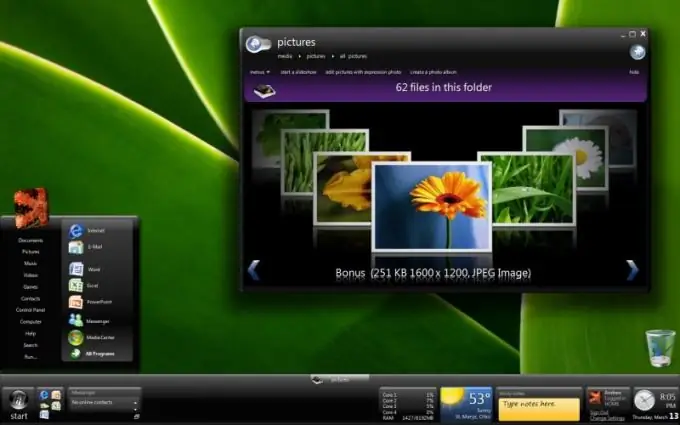
Бұл қажетті
Windows 7 амалдық жүйесі бар компьютер
Нұсқаулық
1-қадам
Windows 7 амалдық жүйесін іске қосыңыз, содан кейін «Бастау» батырмасын басыңыз немесе Win + R пернелер тіркесімін басыңыз, содан кейін ашылған терезеде «Іске қосу» пәрменін басыңыз, содан кейін Lusrmgr. Msc енгізіңіз, «ОК» батырмасын басыңыз батырмасы. Ашылған «Жергілікті қолданушылар мен топтар» мәзірінде терезенің сол жағындағы «Пайдаланушылар» қалтасын басыңыз.
2-қадам
Содан кейін орталық тақтаның тізімінен «Әкімші» тіркелгісін табыңыз, оны тінтуірдің оң жағымен басып, «Сипаттар» опциясын шақырыңыз. «Жалпы» қойындысына өтіп, «Есептік жазбаны өшіру» жолын алып тастаңыз. Содан кейін «OK» батырмасын басыңыз.
3-қадам
Жоғары командалық шақыруды іске қосу арқылы әкімші тіркелгісін қосыңыз. Тінтуірдің оң жақ батырмасымен негізгі мәзірдің жоғарғы жағында пайда болатын пәрмен жолының белгішесін басыңыз, содан кейін Әкімші ретінде іске қосу пәрменін таңдаңыз.
4-қадам
Ашылған терезеде net user administrator / active командасын енгізіңіз: иә, содан кейін Enter пернесін басыңыз. Windows 7 амалдық жүйесінің орысша нұсқасы үшін Administrator / active: yes командасының таза қолданушысын қолданыңыз. Осыдан кейін әкімші тіркелгісі қосылады, ол басқа бар тіркелгілермен бірге сәлемдесу терезесінде таңдалған кезде қол жетімді болады. Оны басқа есептік жазба сияқты қолданыңыз.
5-қадам
Әкімші жазбасын бастау үшін жергілікті қауіпсіздік саясаты мүмкіндігін пайдаланыңыз. Ол үшін негізгі мәзірді шығару үшін «Старт» батырмасын басыңыз, «Іске қосу» батырмасын басыңыз, ашылған терезеде Secpol.msc енгізіңіз. Содан кейін Жергілікті саясат терезесіне өтіп, Қауіпсіздік параметрлері опциясын таңдаңыз. Бұл терезеде есептік жазбаның қасиеттерін өзгертіп, Әкімші опциясын қосыңыз. Тіркелгі үшін парольді өзгерту үшін келесі пәрменді пайдаланыңыз: таза пайдаланушы әкімші құпия сөзі.






